- 系统
- 教程
- 软件
- 安卓
时间:2021-02-08 来源:u小马 访问:次
Win10重置一直失败怎么办?Win10系统是目前市场占有率最高的电脑操作系统了,系统使用的时间久了遇到一些问题需要重置系统才能解决,重置Win10系统时却一直失败,这是怎么回事呢?一起来看看吧!
Win10重置一直失败解决方法一:
1、修复Win10专业版组件后进行重置
若桌面仍可以进入,点击搜索按钮搜索“命令提示符”,选择“以管理员身份运行”,在管理员命令提示符窗口中执行以下命令,查看映像文件是否损坏(图2):
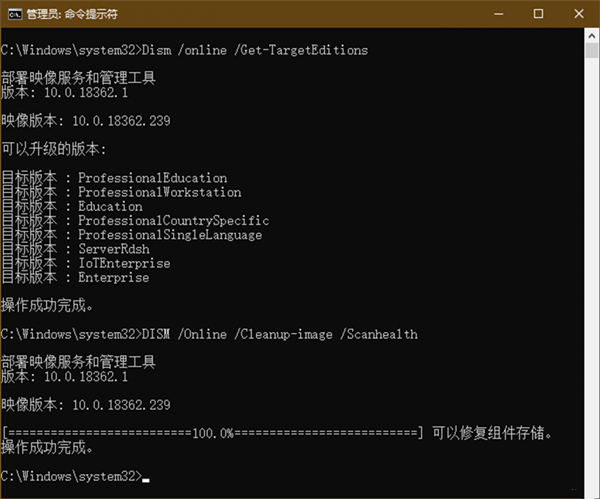
DISM /Online /Cleanup-image /Scanhealth
再执行如下命令,查看映像的损坏程度:
Dism /Online /Cleanup-Image /CheckHealth
然后执行如下命令,进行系统映像的修复:
DISM /Online /Cleanup-image /Restorehealth
如果仍无法重置,还可以尝试用如下命令扫描系统的完整性,并修复系统文件(图3):
SFC /scannow
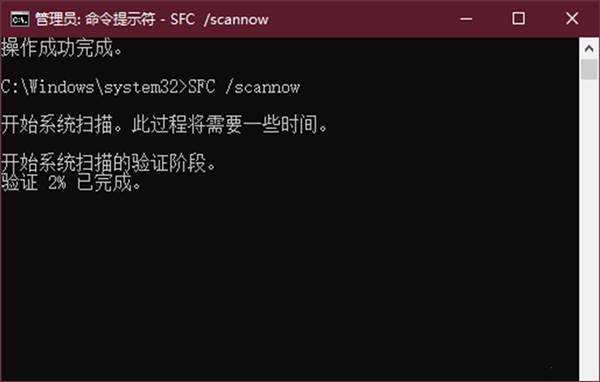
2、排除Win10专业版之外的软件后重置
如果担心是第三方软件的干扰,可暂时卸载第三方防护软件,进行干净启动,然后再重试。干净启动的具体操作如下:
按下Win+R组合键打开“运行”对话框,输入MSCONFIG并运行,打开系统配置实用程序。点击“服务”选项卡,勾选“隐藏所有Microsoft服务”,然后点击全部禁用(图4)。接着点击“启动”选项卡,点击“打开任务管理器”,然后禁用全部启动项并确定。
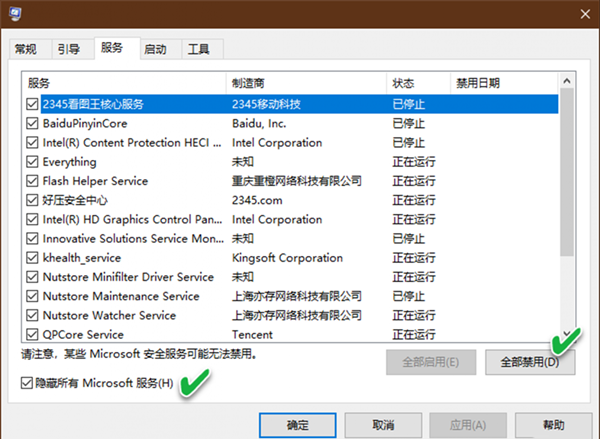
重启电脑,再次进入Win10专业版系统设置进行系统重置。
Win10重置一直失败解决方法二:
在这里需求根据两种的恢复的情况,如何Win10系统重置可以通过F8进入安全模式使用对应的恢复软件,或者在安全模式下重新装机系统的情况下恢复,但是重装系统一定记住要将你的重要数据进行备份。
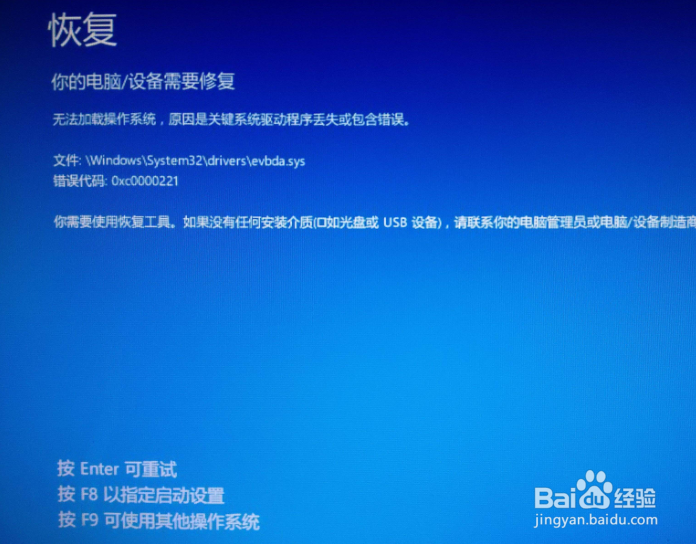
如果系统对于安全系统也无法使用的情况下,就要考虑系统是否是损坏所导致的问题,在这时我们只能通过U盘进入PE系统下重装并操作。如果只有空U盘还要找到一台可以正常使用的电脑安装PE系统。
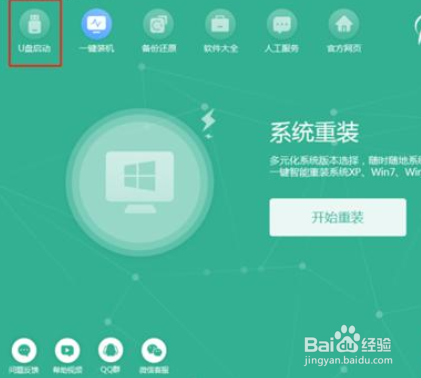
安装提示
提示一:在执行安装前要把360等杀毒软件关闭,否则无法正常安装。(若360杀毒软件开启,会提示有毒,下载的Ghost Win7系统镜像的软件都是安全无毒的,用户可放心使用。)
提示二:为什么不直接在文件夹内执行?因为文件夹命名过长,有时候会导致安装失败,如下图所示。(若用户想在文件夹内直接执行,可把文件夹重新命名,例如命名为“Win10”等。)
以上内容就是关于Win10重置一直失败的具体解决技巧,更多系统教程请继续关注u小马。





